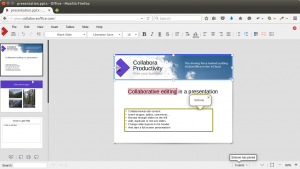Diese Anleitung hatte ich bereits auf Englisch im Nextcloud Forum gepostet, nun auch mal hier auf meinem noch recht jungen Blog.
Hier geht es darum, die Onlineoffice Anwendung Collabora Office auf dem Server einzurichten und mit Nextcloud zu verbinden.
Auf geht´s
Den benötigten Kernel installieren:
Da Ubuntu 16.04 LTS mit dem normalen Kernel CONFIG_AUFS_XATTR=y nicht unterstützt muss ein neuer Kernel her. Der Testkernel ist im offiziellen Repository noch nicht zu finden. Deswegen muss folgende Anpassung gemacht werden.
Als erstes muss die /etc/sources.list editiert werden und folgender Inhalt hinzugefügt werden.
deb http://archive.ubuntu.com/ubuntu/ xenial-proposed restricted main multiverse universe
deb http://archive.ubuntu.com/ubuntu/ xenial-proposed restricted main multiverse universe
So wie die Datei /etc/apt/preferences.d/proposed-updates
muss mit folgendem Inhalt erstellt werden.
Package: *
Pin: release a=xenial-proposed
Pin-Priority: 400
Quelle: https://wiki.ubuntu.com/Testing/EnableProposed
Update durchführen
Anschliessend ein Update machen:
sudo apt-get update
sudo apt-get upgrade
Danach die Kernelversion überprüfen
uname -r
mindestens folgende Version sollte dann installiert haben:
ubuntu Kernel Proposed
4.4.0-45-generic
Dieser Kernel hat nun den gewünschten
CONFIG_AUFS_XATTR=y Support.
Der alte 4.4.0.-21-generic Kernel nicht.
Mit dem Befehl:
grep AUFS_X /boot/config-4.4.0.45-genericlässt sich das überprüfen.
(ist ein Ubuntu Bug)
Quelle: https://bugs.launchpad.net/ubuntu/+source/linux/+bug/155777
Setup Collabora
Jetzt kann Docker installiert werden, wenn dies nicht schon geschehen ist, und Collabora/code herunterladen.
sudo docker pull collabora/code
sudo docker run -t -d -p 127.0.0.1:9980:9980 -e 'domain=cloud\.nextcloud\.com' --restart always --cap-add MKNOD collabora/codeBei zukünftigen Updates lässt sich das Docker Image wieder mit dem Pull Befehl aktualisieren.
Seit Collabora Office 2.0 empfiehlt der Hersteller für den Docker run Befehl einen User samt Password und Gruppe. Dieser muss erstellt werden und in den Run Befehl eingebaut werden. (s.o.)
Quelle: https://www.collaboraoffice.com/community-news/code-2-0-updates/
Sollte beim erstellen des Containers ein Fehler unterlaufen kann man diesen mit folgendem Befehl löschen.
sudo docker rm containerid -f
Anschließend das Plugin installieren und in den Einstellungen den Pfad angeben ohne Portangabe!
Also :
https://127.0.01 oder https://office.domain.tld
Nun müsste es funktionieren… Wie gesagt müsste, nur leider gibt es den Fehler wie im Screenshot zu sehen.
Wenn man eine Datei öffnen möchte, oder eine neue erstellt wird diese Ausgabe im Log-File erstellt.
Sollte jemand von euch noch Fragen haben immer in die Kommentare damit, ich werde diese schnellstmöglich beantworten.